电脑怎么用Excel做课程表
创建课程表的步骤包括:选择合适的模板、设置时间和日期、输入课程信息、应用格式和颜色、添加备注和细节。 其中,选择合适的模板是最为关键的一步,因为一个合适的模板能大大提高制作效率和美观度。
一、选择合适的模板
在开始创建课程表之前,选择一个合适的模板是非常重要的。Excel 提供了多种模板,用户可以根据自己的需求进行选择。模板可以帮助你节省大量时间,并且提供一个美观的基础框架。
内置模板:Excel 内置了许多模板,你可以通过“文件” -> “新建” -> 搜索“课程表”来找到相关的模板。选择一个适合你需求的模板,然后点击“创建”即可开始使用。
在线模板:如果内置模板不能满足你的需求,你还可以从微软的在线模板库中搜索更多的选项。这些模板通常由专业设计师制作,质量较高。
自定义模板:如果你有特定的需求,内置模板和在线模板都无法满足,你可以选择自己动手制作一个模板。这样可以完全按照自己的需求设计课程表的布局和格式。
二、设置时间和日期
确定好模板后,下一步就是设置课程表中的时间和日期。这一步至关重要,因为它将决定课程表的整体结构和可读性。
确定时间段:首先要确定课程表的时间段。例如,如果你的课程从早上8点开始,到下午5点结束,那么你需要在课程表中设置相应的时间段。
设置日期:如果是周课程表,你可以在顶部行中设置星期一到星期五的日期。如果是月课程表,你可以设置每一天的日期。
时间间隔:你可以根据课程的实际情况设置时间间隔,例如每30分钟或每小时一个单元格。这样可以使课程表更加详细和易于阅读。
三、输入课程信息
在设置好时间和日期后,就可以开始输入课程信息了。这一步需要你将所有的课程安排都输入到相应的单元格中。
输入课程名称:在相应的时间段和日期的单元格中输入课程名称。可以使用不同的颜色或字体来区分不同类型的课程。
输入课程地点:如果需要,你还可以在课程名称的旁边输入课程的地点,以便于查找。
输入教师姓名:如果课程由不同的教师授课,可以在课程名称或地点旁边输入教师的姓名。
四、应用格式和颜色
为了使课程表更加美观和易读,可以应用一些格式和颜色来区分不同的课程和时间段。
使用颜色区分课程:你可以为不同类型的课程使用不同的颜色。例如,数学课程用蓝色,英语课程用绿色。这样可以让课程表更加直观和易于理解。
应用边框和背景:使用边框和背景颜色可以使课程表更加整洁。你可以在每个单元格中添加边框,并为不同的时间段或课程类型应用不同的背景颜色。
字体和对齐方式:使用统一的字体和对齐方式可以使课程表更加专业。你可以选择一种易读的字体,并将所有课程信息居中对齐。
五、添加备注和细节
在课程表的最后,可以添加一些备注和细节,以便于查找和管理。
添加备注:如果有一些特殊的课程安排或注意事项,可以在课程表的底部添加备注。例如,某些课程需要提前到达,或者某些课程有特殊的要求。
添加链接:如果有一些在线课程或资源链接,可以将这些链接添加到相应的课程单元格中。这样可以方便地访问这些资源。
打印和分享:最后,可以将课程表打印出来,或者保存为PDF文件分享给其他人。
六、使用公式和条件格式
Excel 的强大之处在于它的公式和条件格式功能,这些功能可以帮助你自动化和优化课程表的管理。
使用公式计算时间:你可以使用公式自动计算总课时、每天的课时总量等。例如,使用SUM函数来计算某一列或某一行的总课时。
条件格式:使用条件格式可以帮助你自动标记冲突的课程或特殊的安排。例如,当某个单元格中的课程与其他单元格的课程冲突时,可以自动将其标记为红色。
自动填充:使用Excel的自动填充功能,可以快速复制和填充课程信息。例如,如果某个课程每周都有,可以使用自动填充功能快速复制课程信息到相应的日期。
七、保护和共享课程表
为了确保课程表的安全和准确性,可以使用Excel的保护和共享功能。
保护工作表:可以为课程表添加密码保护,防止未经授权的修改。在“审阅”选项卡中,选择“保护工作表”,然后设置密码。
共享工作表:如果需要与他人共享课程表,可以使用Excel的共享功能。在“文件”选项卡中,选择“共享”,然后输入要共享的人的电子邮件地址。
版本控制:使用Excel的版本控制功能,可以跟踪和恢复课程表的历史版本。在“文件”选项卡中,选择“版本历史记录”,然后查看和恢复以前的版本。
八、优化和改进课程表
根据实际使用情况,不断优化和改进课程表,使其更加符合需求和易于使用。
定期更新:课程表需要定期更新,以反映最新的课程安排和变动。可以设置一个定期检查和更新的计划,确保课程表始终准确。
收集反馈:从使用者那里收集反馈,了解课程表的优缺点,并进行相应的改进。例如,可以增加更多的备注信息,或者调整时间间隔,使课程表更加清晰。
使用宏和脚本:如果你对Excel有一定的编程基础,可以使用宏和脚本来自动化一些重复性的任务。例如,可以编写一个宏来自动生成课程表,或者使用VBA脚本来实现复杂的逻辑和功能。
九、示例和案例分析
最后,通过一些实际的示例和案例分析,可以更好地理解和应用Excel制作课程表的技巧和方法。
示例课程表:提供一些不同类型的课程表示例,例如小学课程表、大学课程表、培训课程表等。每个示例都可以展示不同的布局和格式,以及如何应用前面介绍的技巧和方法。
案例分析:通过一些具体的案例分析,展示如何解决实际中遇到的问题和挑战。例如,如何处理课程冲突,如何优化课程表的布局和格式,如何使用公式和条件格式来自动化管理等。
学习资源:提供一些学习资源和工具,帮助用户进一步提升Excel制作课程表的技能。例如,推荐一些在线课程、书籍和教程,介绍一些有用的Excel插件和工具等。
通过以上详细的步骤和方法,你可以使用Excel制作一个专业、美观且实用的课程表。希望这些内容对你有所帮助。
相关问答FAQs:
1. 如何使用Excel制作课程表?在Excel中制作课程表非常简单。首先,打开Excel并创建一个新的工作表。然后,按照课程表的布局,在不同的单元格中输入课程的名称、时间和地点。你还可以使用Excel的格式化功能来美化课程表,如添加颜色、边框和字体样式。最后,保存并打印你的课程表,这样你就可以随时查看了。
2. 如何在Excel中添加课程表的日期?要在Excel中添加课程表的日期,可以在课程表的顶部或侧边栏创建一个日期栏。在日期栏中,按照课程表的时间顺序输入日期,并将其与每个课程对应起来。你还可以使用Excel的日期格式化功能,将日期以你喜欢的方式显示出来,如星期几、月份等。
3. 如何在Excel中设置课程表的提醒功能?要在Excel中设置课程表的提醒功能,可以使用Excel的条件格式化功能。首先,选择包含课程时间的单元格范围。然后,打开条件格式化对话框,并选择“新规则”。在新规则中,选择“使用公式确定要设置格式的单元格”,并输入一个公式,以检查当前时间是否与课程时间匹配。如果匹配,就可以选择要应用的格式,如字体颜色、背景颜色等。这样,当你打开Excel时,课程表中的当前课程将以特殊的方式显示出来,提醒你即将开始的课程。
原创文章,作者:Edit2,如若转载,请注明出处:https://docs.pingcode.com/baike/4834442